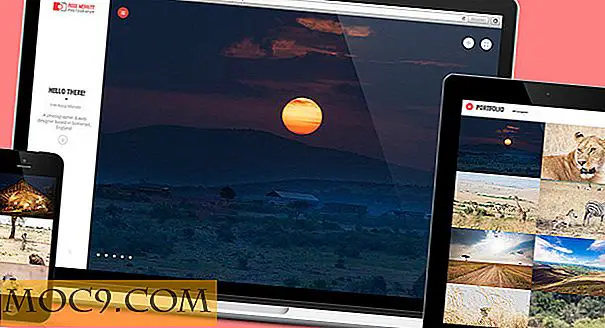Så här installerar du en bärbar Linux på en USB-enhet och tar med dig var du än går
När det gäller bärbar Linux, kommer de flesta att tänka på valp Linux eller annan lätt Linux distro som du kan installera den på din USB-enhet. Vad händer om du behöver använda en fullblåst Linux distro och fortfarande kunna ta med det vart du än går utan att slänga din bärbara dator? Porteus kan vara lösningen för dig.
Porteus är en Linux distro som är optimerad för att köras på CD, USB-flash-enhet, hårddisk eller annat startbart lagringsmedium. Porteus bygger på Slackware och är utformad för att vara bärbar och blixtlös. Den levereras med en 32- och 64-bitarsversion och du kan välja skrivbordshanteraren (RazorQT, KDE, Mate, XFCE, LXDE) efter eget tycke.
Komma igång
Porteus kommer med två utgåvor: Desktop och Kiosk utgåvor. Desktop Edition är det du installerar på din USB-enhet och är avsedd för daglig användning. Kioskutgåvan är avsedd att användas på en offentlig dator eller kiosk. Det är tungt lockdown, vilket ger användarna tillgång till webbläsning.
1. Gå till Porteus webbplats och klicka på länken "Download -> Desktop edition".
2. I stället för att hitta en nedladdningsknapp, kommer du att skapa en sida med guider där du kan anpassa de komponenter du behöver. Du kan välja systemarkitekturen (32 eller 64 bitar), skrivbordsmiljö (KDE 4, XFCE, Mate, LXDE), webbläsare, ordbehandlare och till och med grafikkortsdrivrutinerna. När du väl valt de komponenter du behöver, klicka på "BUILD" knappen längst ner på sidan och nedladdningslänken kommer att visas.

3. När du har laddat ner ISO-filen. Montera den i din dator. Du bör se två mappar: Boot and Porteus.

4. Anslut din USB-enhet och kopiera de två mapparna över. Öppna sedan en terminal och " cd " till "boot" -mappen i USB-enheten. Skriv kommandot:
chmod a + x Porteus-installer-for-Linux.com sudo ./Porteus-installer-for-Linux.com


På en Windows-dator behöver du bara dubbelklicka på .exe-filen i startmappen.
Detta installerar Porteus i USB-enheten.
För installation på någon annan lagringsenhet kan du följa den fullständiga installationsguiden här.
Running Porteus
När installationen är klar kan du starta om datorn (med USB-enheten fortfarande intakt) och starta upp i Porteus.
Jag har inga problem att få det att upptäcka mitt grafikkort, trådlöst kort och eftersom jag är ganska bekant med XFCE-skrivbordet, är allt mitt hem från början. Ja, jag kan starta upp inom 15 sekunder.

Porteus levereras med en paketchef där du kan använda för att installera de applikationer du behöver. Till skillnad från andra distroer där du måste ladda ner applikationspaketet från dess källa innan du kan installera det på datorn använder Porteus moduler, vilka är förkompilerade paket. För att installera en applikation måste du bara aktivera respektive modul. Det här är ett snabbt och enkelt sätt att installera nya applikationer.

Porteus kommer också med ett "Porteus Settings Center" där du kan optimera prestanda och konfigurera distros beteende. Du kan kryptera / dekryptera filer / mappar, konfigurera en "Magic Folder" för att synkronisera mellan två mappar, spara den aktuella sessionen etc.

En användbar funktion är cheatcode (eller kommandon) som du kan lägga till startprocessen för att ytterligare optimera och förbättra uppstartstiden.
Slutsats
För dem som tycker att valp Linux eller annan lätt Linux distro är för ful, svår att använda eller "alltför lätt" att du inte kan få saker gjort, kommer Porteus att erbjuda en bra lösning för dig. Det är väl optimerat, starta upp snabbt och utföra precis som din vanliga skrivbordsinstallation. Du kan också köra din favorit skrivbordshanterare, som KDE eller XFCE, på Porteus, vilket gör att du känner dig hemma direkt.
Prova det och låt oss veta hur du hittar den.

![Bygg 14 Apps med den fullständiga Android Developer Course [MTE-erbjudanden]](http://moc9.com/img/mtedeals-042416-android-developer-course.jpg)